Mit Windows Vista wurde die Benutzerkontensteuerung (UAC) eingeführt. Seither hat sich Windows selbst mehrfach verändert. Für Änderungen an Computern mit einem neueren Betriebssystem als Windows Vista sind Administratorrechte unerlässlich. Allerdings berichten Windows-Nutzer über Fehler, die mit Administratorrechten zusammenhängen. Dieser unerwartete Fehler verhindert, dass Benutzer Eigenschaften anwenden und Änderungen an den vorgenommenen Einstellungen speichern können. Solche Fehler treten häufig im Zusammenhang mit Dateien aus den Bereichen Video, Audio und Dokumente auf. Da die Berechtigungen für diese Dateien eingeschränkt sind, kann dieser Fehler auftreten, da er die Datei auch in den schreibgeschützten Modus versetzen kann, was zu Einschränkungen für Windows-Nutzer führt. In diesem Artikel erfahren Sie, wie Sie den Fehler 0xc00d3e8e beheben können, damit Sie beim Speichern von Dateien oder Einstellungen keine Fehler mehr beim Anwenden von Dateieigenschaften haben. Beginnen wir also!
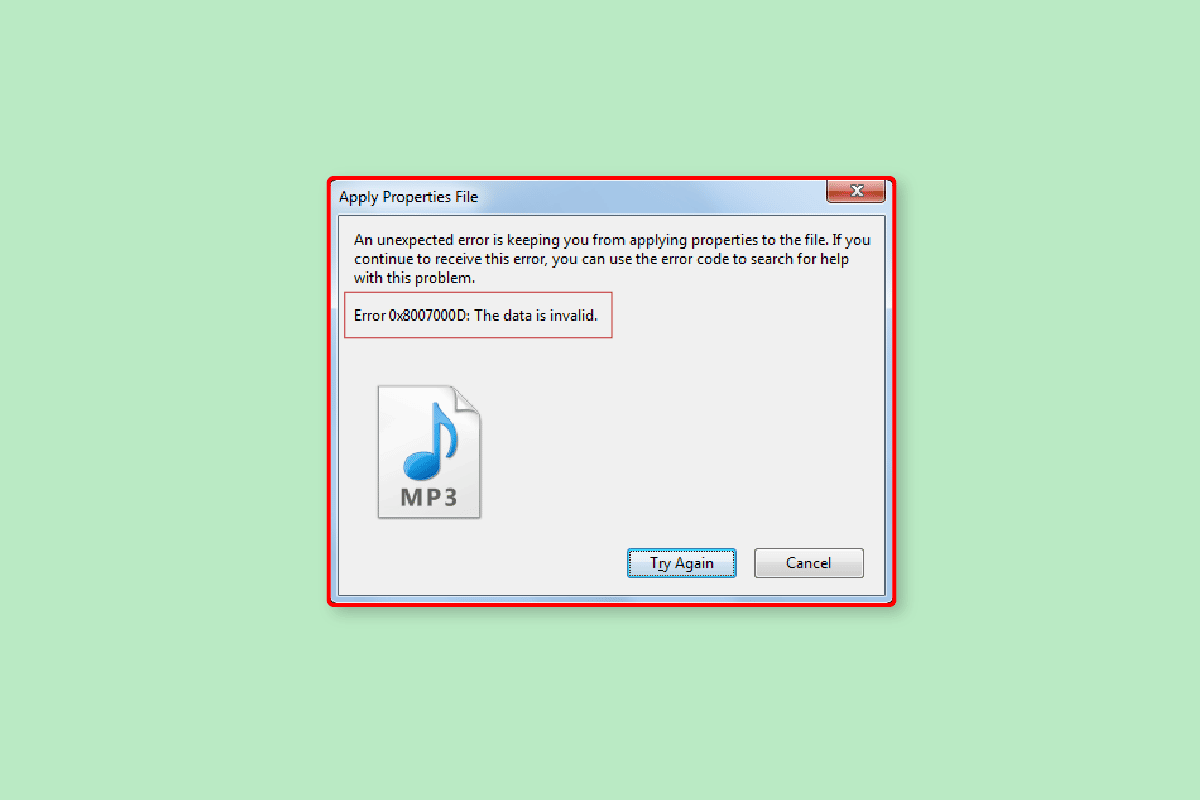
So beheben Sie den Fehler, der das Anwenden von Eigenschaften verhindert
Bevor wir uns den Lösungen zuwenden, betrachten wir einige der Ursachen für dieses Problem:
- Fehlendes Benutzerkonto
- Kein Zugriff auf das Eigentum gewährt
- Konflikt mit einer vom Benutzer installierten Anwendung
- Beschädigung der Windows-Systemdatei
- Konflikte im Windows Explorer
Im Folgenden finden Sie Methoden zur Fehlerbehebung, um den unerwarteten Fehler 0xc00d3e8e zu beheben, der verhindert, dass Sie Dateieigenschaften anwenden können.
Methode 1: Computer neu starten
Bei der Verwendung von Windows können bestimmte Anwendungen und/oder Hintergrundprozesse diesen Fehler manchmal verursachen. Eine einfache Lösung dafür ist der Neustart des Computers.
1. Klicken Sie auf die Windows-Taste.
2. Klicken Sie anschließend auf den Ein-/Aus-Schalter und wählen Sie die Option „Neustart“.
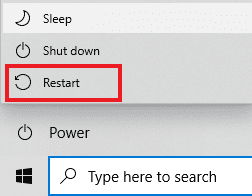
Versuchen Sie nach dem Neustart des Computers, die Datei zu bearbeiten und zu speichern, um festzustellen, ob das Problem behoben ist.
Methode 2: Windows Explorer neu starten
Sie können den Fehler beheben, der durch das Anwenden von Eigenschaften auf die Datei entsteht, indem Sie den Windows Explorer im Task-Manager neu starten. Um diesen Vorgang durchzuführen:
1. Starten Sie den Task-Manager, indem Sie gleichzeitig die Tasten Strg + Umschalt + Esc drücken.
2. Gehen Sie zur Registerkarte „Prozesse“ und klicken Sie auf „Windows Explorer“.
3. Klicken Sie dann auf die Schaltfläche „Neu starten“.
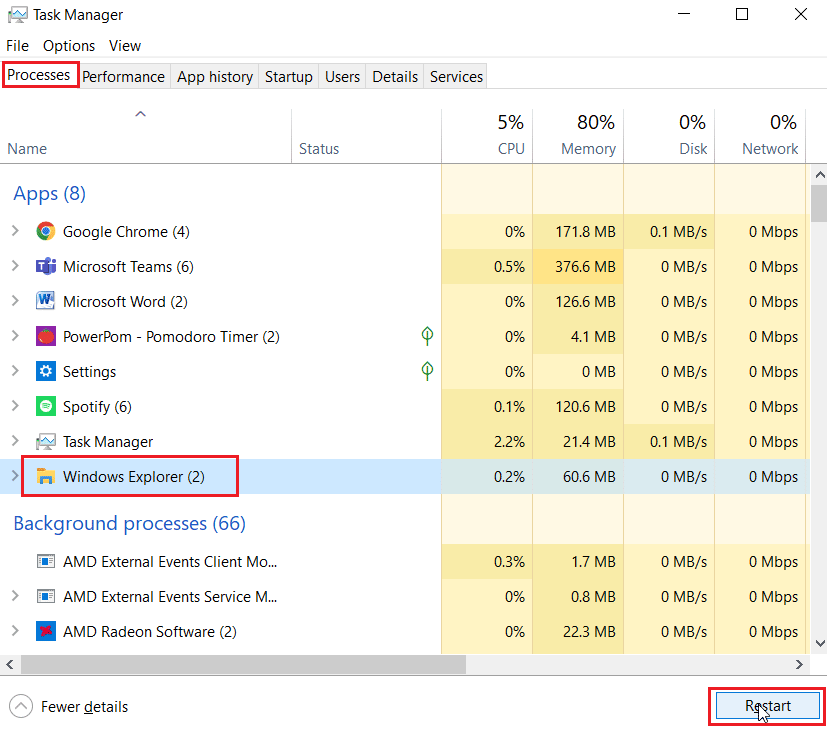
Methode 3: Problembehandlung für Dateien und Ordner ausführen
Unter Windows 10 sind zahlreiche Tools zur Fehlerbehebung verfügbar, einige davon sind jedoch nicht in der Standardversion von Windows 10 enthalten. In diesem Fall müssen wir Problembehandlungen von der offiziellen Microsoft-Website herunterladen.
Hinweis: Laden Sie Fehlerbehebungsdateien nur von der offiziellen Microsoft-Website herunter.
1. Besuchen Sie die offizielle Microsoft-Website, scrollen Sie nach unten und klicken Sie auf die Schaltfläche „Herunterladen“, um die Problembehandlung herunterzuladen.
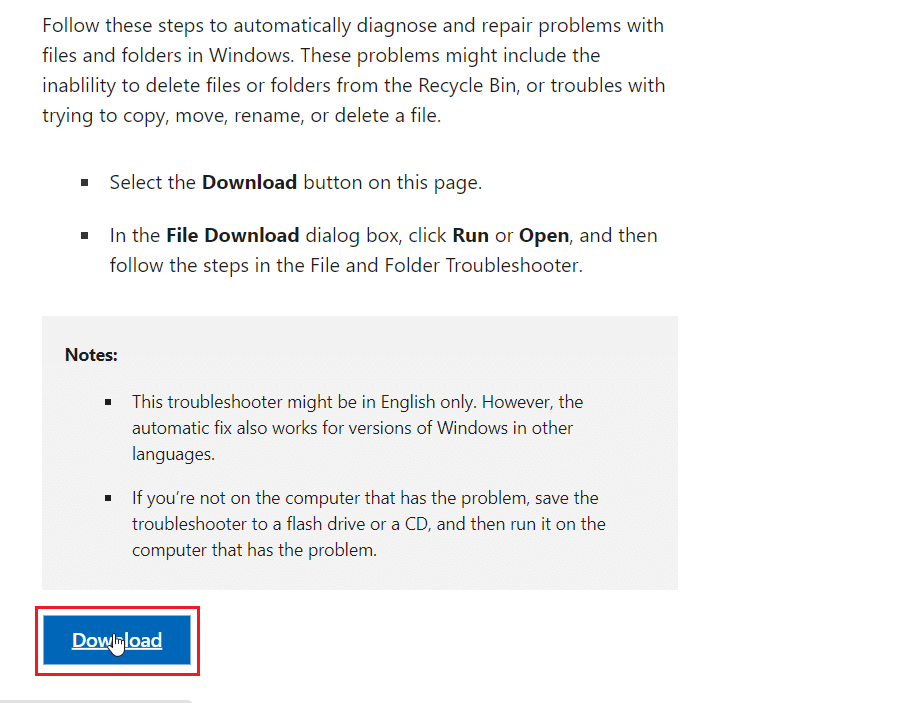
2. Suchen Sie die heruntergeladene Datei und öffnen Sie sie. Klicken Sie auf „Weiter“, um den Scan zu starten.
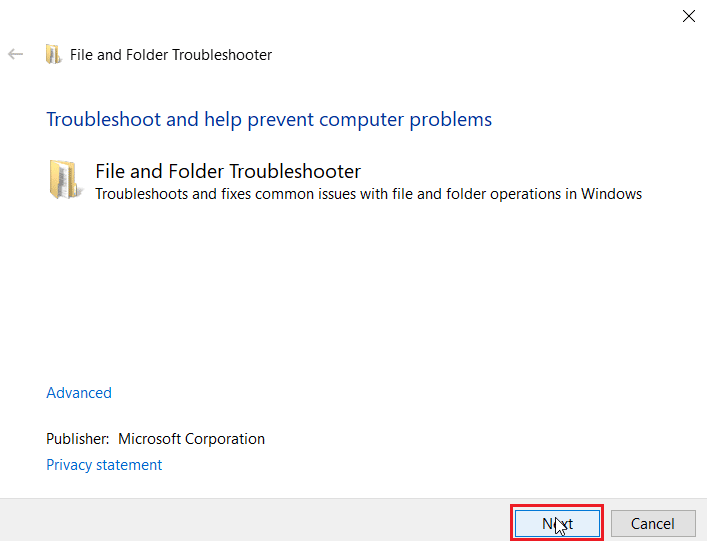
3. Aktivieren Sie im nächsten Menü in der Liste der Gründe für die Problembehandlung das Kontrollkästchen für Probleme beim Löschen von Dateien und Ordnern.
4. Klicken Sie anschließend auf „Weiter“.
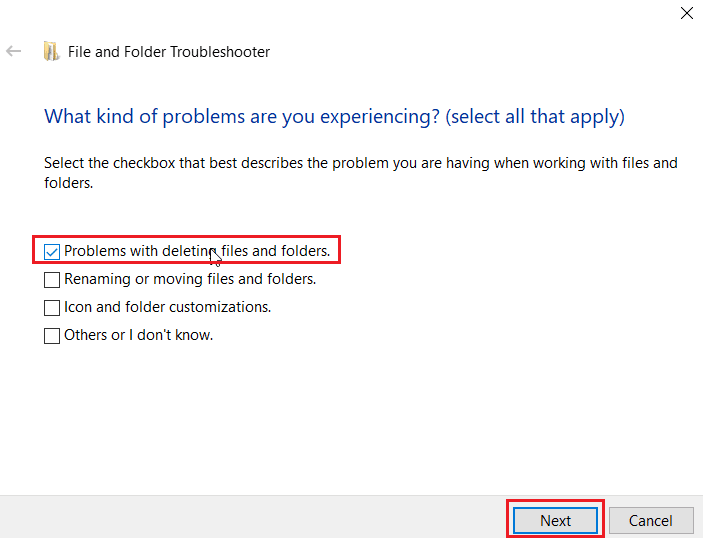
5. Klicken Sie abschließend auf „Problembehandlung schließen“, um das Fenster zu schließen.
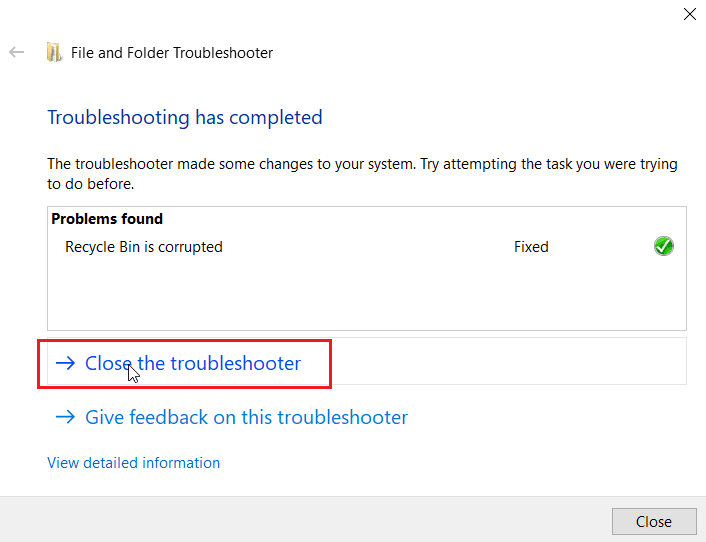
Methode 4: Windows aktualisieren
Einige Videowiedergabeformate werden möglicherweise nicht auf die neueste Version aktualisiert, wenn Sie Windows 10 von einer DVD installiert haben. In diesem Fall können Sie versuchen, Windows Update auszuführen, damit Windows automatisch aktualisiert wird. Lesen Sie unsere Anleitung zum Herunterladen und Installieren des neuesten Updates für Windows 10.
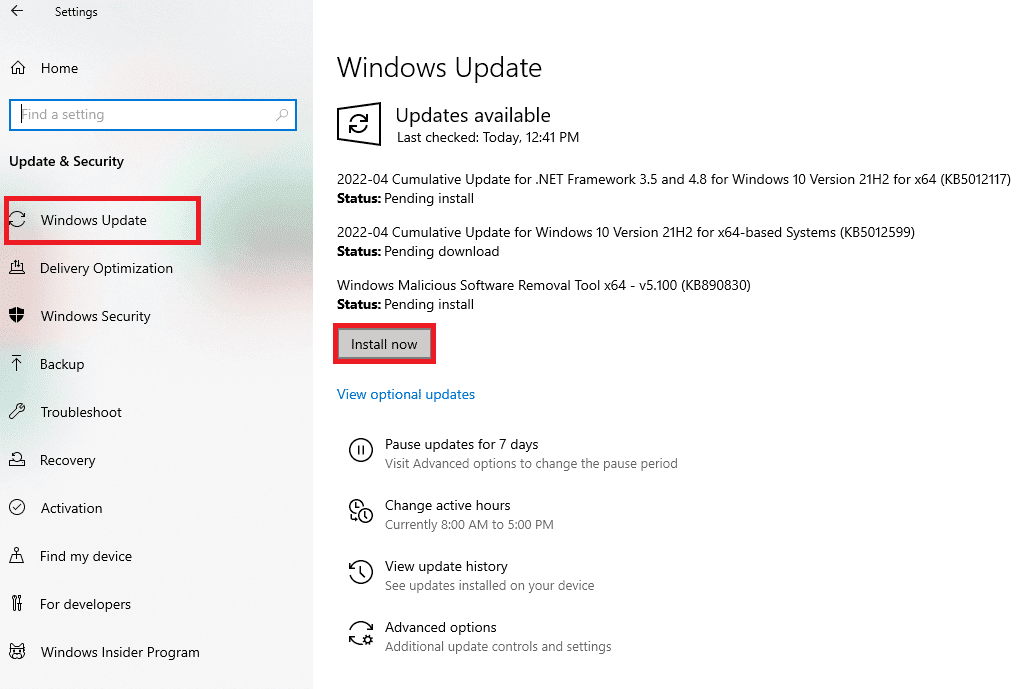
Methode 5: Windows Update Problembehandlung ausführen
Aufgrund einiger Fehler bei Windows Update kann der Fehler auftreten. In diesem Fall können Sie versuchen, die Windows Update-Problembehandlung auszuführen. Dieses Tool sucht nach Problemen in Windows Update und versucht, diese automatisch zu beheben. Lesen Sie unseren Leitfaden zur Ausführung der Windows Update-Problembehandlung. Befolgen Sie die Schritte in dem Artikel und setzen Sie sie um.
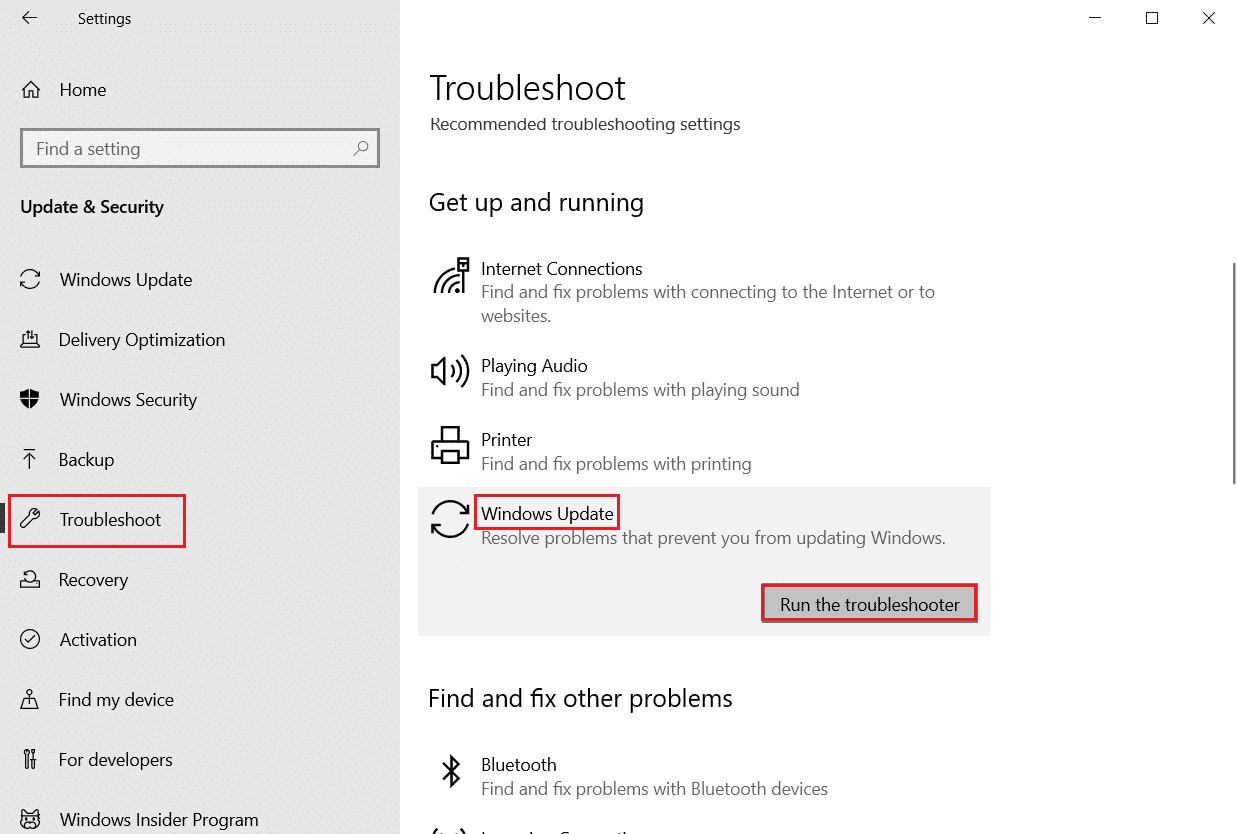
Methode 6: Datei im abgesicherten Modus ändern
Manchmal können vom Benutzer installierte Apps und andere Tools mit der Datei in Konflikt geraten und einen unerwarteten Fehler auslösen, der Sie daran hindert, Eigenschaften anzuwenden. Falls Sie nicht wissen, wie Sie Ihren Windows-Computer im abgesicherten Modus starten, befolgen Sie unsere Anleitung zum Starten im abgesicherten Modus in Windows 10 und versuchen Sie dann, die Datei zu ändern, um zu sehen, ob der Fehler behoben ist.
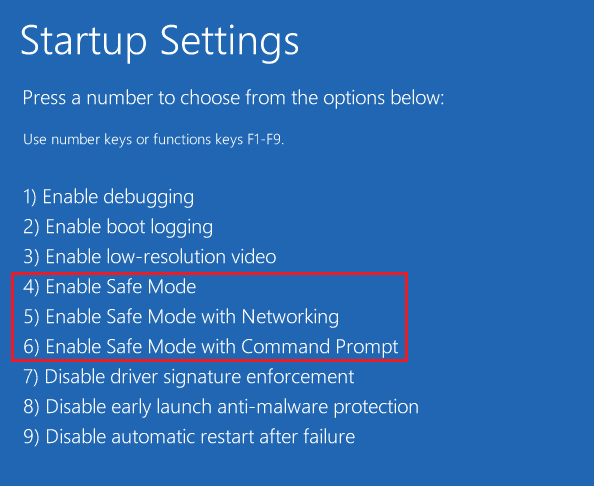
Methode 7: Eigentümerschaft für die Mediendatei übernehmen
Eine weitere Möglichkeit, den unerwarteten Fehler zu beheben, der Sie daran hindert, Eigenschaften anzuwenden, ist, selbst Eigentümer der Datei zu werden. Gehen Sie wie folgt vor:
1. Suchen Sie die problematische Datei, klicken Sie mit der rechten Maustaste darauf und wählen Sie dann die Option „Eigenschaften“.
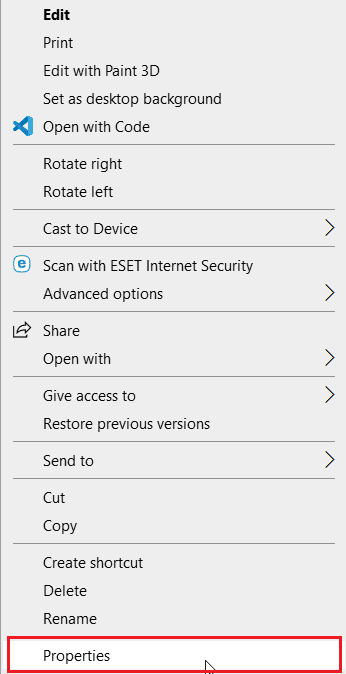
2. Klicken Sie auf die Registerkarte „Sicherheit“ und dann auf die Schaltfläche „Erweitert“.
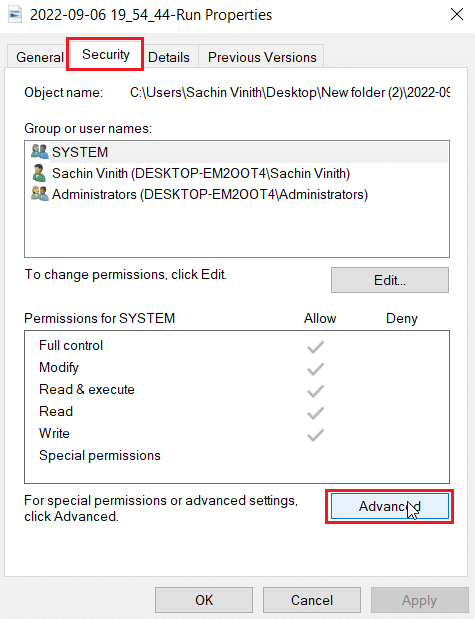
3. Gehen Sie zum Abschnitt „Eigentümer“, hier wird der aktuelle Eigentümer der Mediendatei angezeigt.
4. Wenn der Eigentümer der Mediendatei auf einen anderen Benutzernamen eingestellt ist, klicken Sie daneben auf die Schaltfläche „Ändern“.
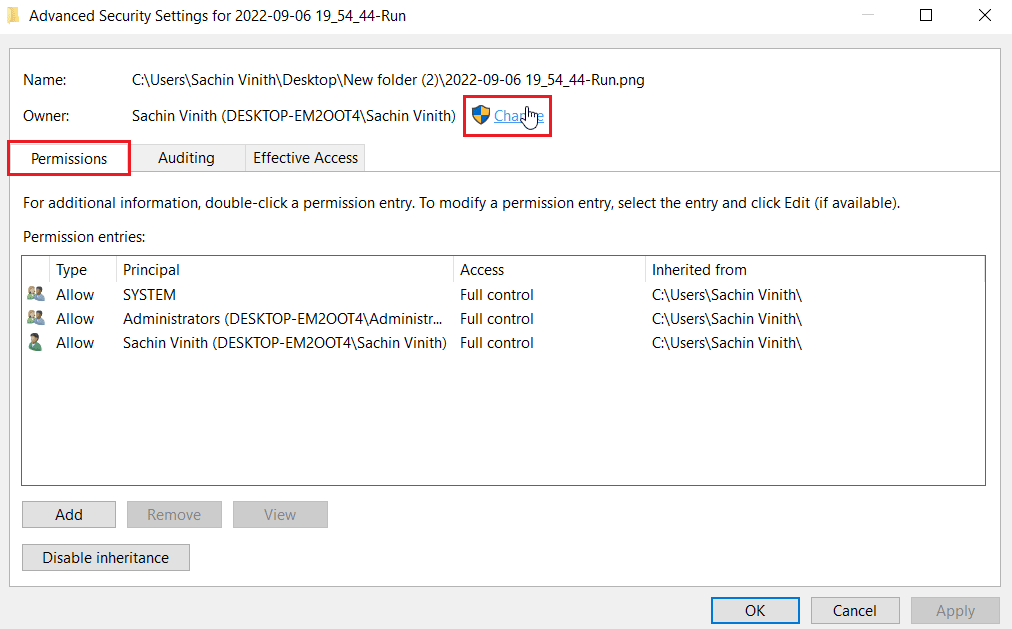
5. Klicken Sie nun auf „Namen überprüfen“ und geben Sie einen Benutzernamen ein, mit dem Sie angemeldet sind, und klicken Sie auf „OK“.
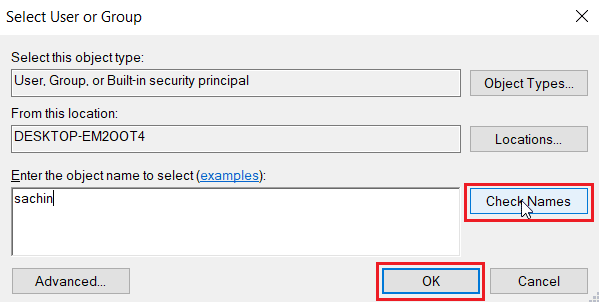
6. Klicken Sie abschließend auf „Übernehmen“ und dann auf „OK“.
Methode 8: Den Befehl chkdsk ausführen
Versuchen Sie, den Befehl chkdsk auszuführen, da dieser festplattenbezogene Fehler behebt. Benutzer haben festgestellt, dass die Ausführung dieses Befehls ihnen geholfen hat, den Fehler 0xc00d3e8e zu beheben. Lesen Sie unsere Anleitung zum Überprüfen der Festplatte auf Fehler mit chkdsk.
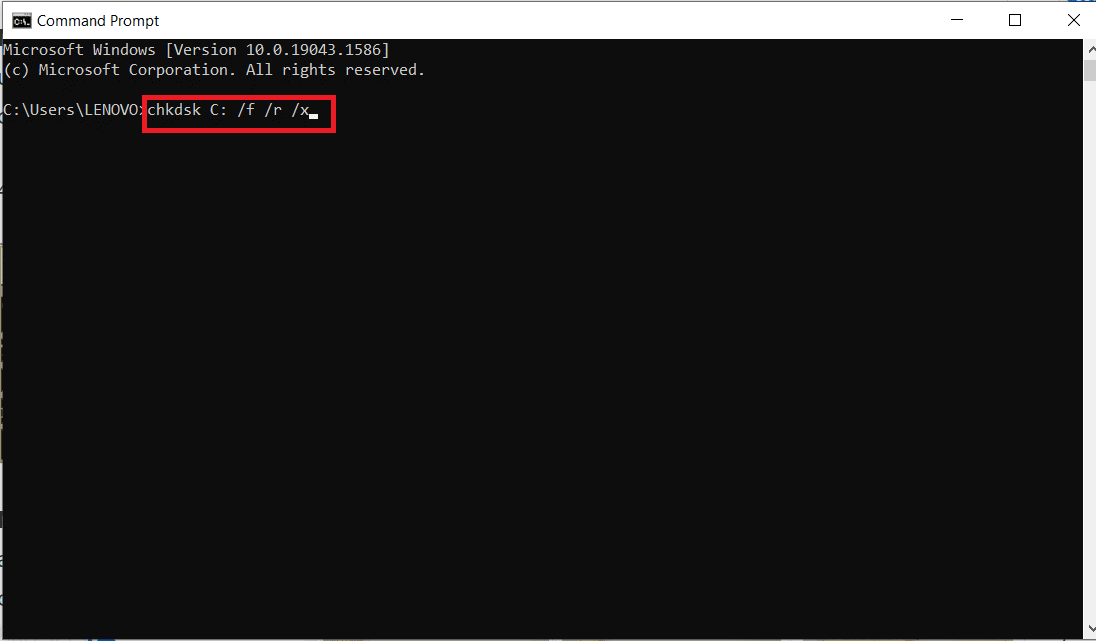
Methode 9: Systemdateien reparieren
Windows 10 verfügt über integrierte Reparaturtools wie SFC (System File Checker) und DISM (Deployment Image Servicing and Management), mit denen Sie alle beschädigten Dateien reparieren können. Lesen Sie unsere Anleitung zum Reparieren von Systemdateien unter Windows 10 und folgen Sie den Anweisungen, um alle beschädigten Dateien zu reparieren.
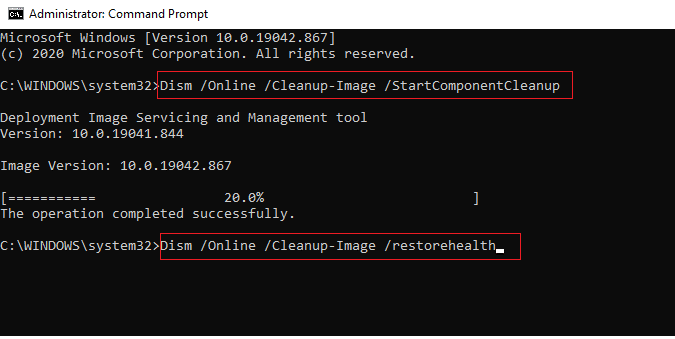
Methode 10: Ein neues Benutzerkonto erstellen
Wenn unter Windows kein Benutzerkonto erstellt wurde, kann es Probleme mit dem Dateibesitz geben, die zu der Meldung führen, dass ein unerwarteter Fehler Sie daran hindert, Eigenschaften anzuwenden. Lesen Sie unsere Anleitung zum Erstellen eines lokalen Benutzerkontos unter Windows 10.
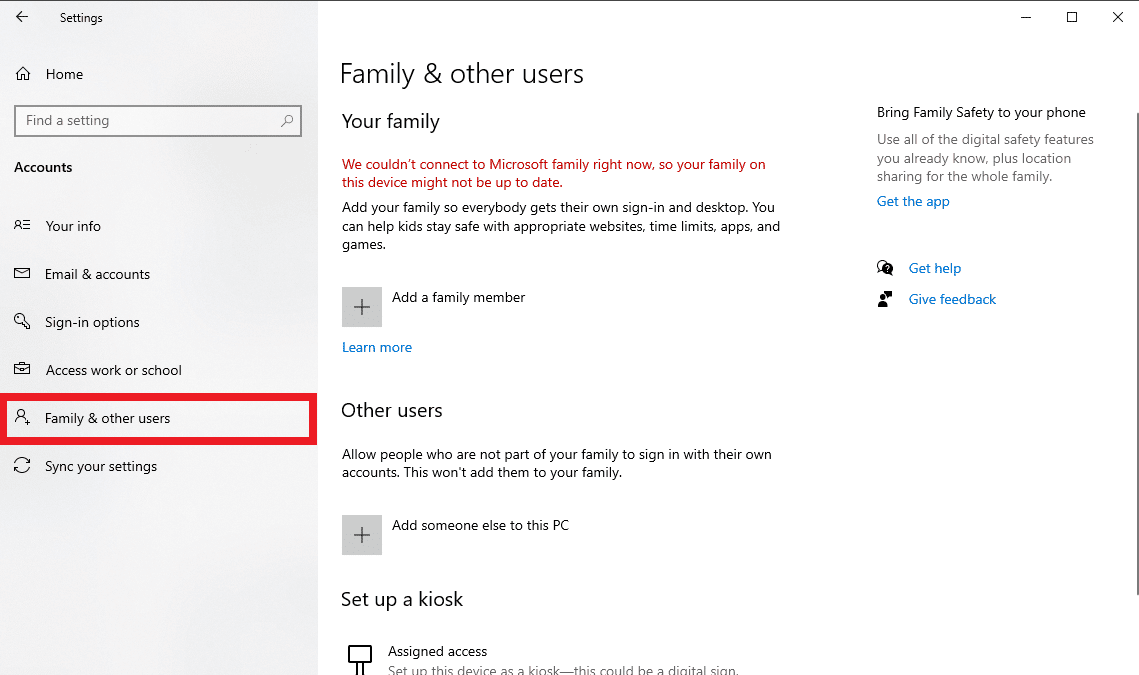
Methode 11: Windows-Reparatur durchführen
Die automatische Reparatur ist eine Funktion in Windows, die beschädigte Dateien in Windows über das Installationsmedium repariert. Installation von Medienhardware wie USB, DVD usw., die nur die Windows 10-Medien enthält. Lesen Sie unsere Anleitung zur einfachen Reparatur von Windows 10. Befolgen Sie die Anweisungen und setzen Sie sie um.
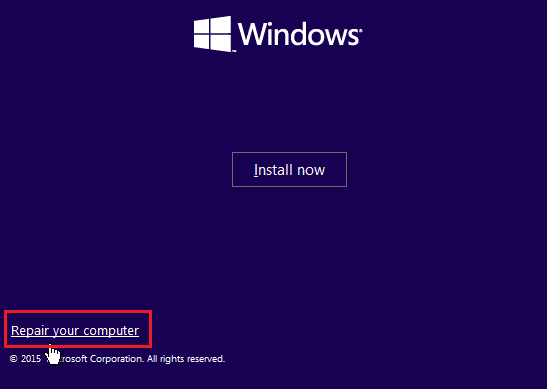
Methode 12: Systemwiederherstellung durchführen
Die Systemwiederherstellung ist ein praktisches Tool, mit dem Sie Ihren Windows-Computer auf einen früheren Zustand zurücksetzen können, in dem er noch ordnungsgemäß funktionierte. Befolgen Sie unsere Anleitung zur Verwendung der Systemwiederherstellung unter Windows 10, um Ihren Computer auf die vorherigen Einstellungen zurückzusetzen. Falls Sie noch keine Systemwiederherstellung erstellt haben, machen Sie es sich zur Gewohnheit, eine zu erstellen, wenn Sie eine wichtige Änderung am Betriebssystem vornehmen. Folgen Sie unserer Anleitung zum Erstellen einer Systemwiederherstellung unter Windows 10, um eine zu erstellen. Dies kann den Fehler beim Anwenden von Eigenschaften auf die Datei beheben.
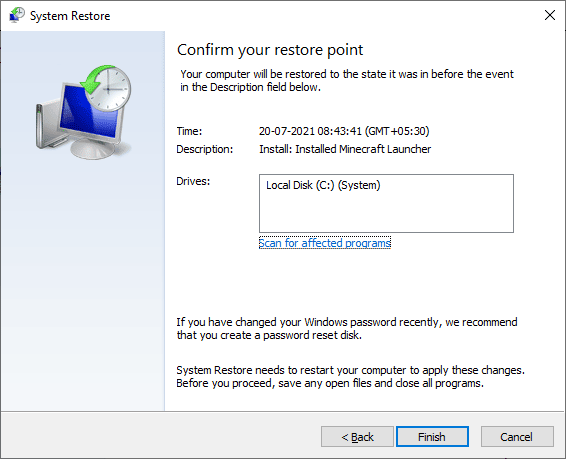
Methode 13: PC zurücksetzen
Einige Probleme in Windows können nicht gelöst werden, selbst wenn eine umfangreiche Liste von Lösungen ausprobiert wurde, was zu Fragen von Benutzern führt. Unerwartete Fehler hindern Sie daran, Eigenschaften anzuwenden. In diesem Fall können Sie Ihren Windows-PC zurücksetzen und prüfen, ob das Problem behoben ist. Wenn Sie Bedenken haben, Ihre Dateien zu löschen, folgen Sie bitte unserer Anleitung zum Zurücksetzen von Windows 10 ohne Datenverlust, um das Zurücksetzen durchzuführen, ohne Ihre Dateien zu löschen.
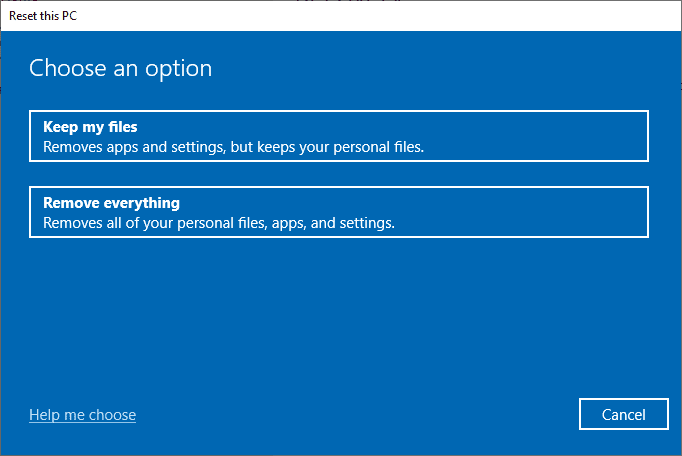
Häufig gestellte Fragen (FAQs)
Q1. Was ist der Fehler 0xC00D3E8E und was bedeutet er?
A. Der Fehler 0xC00D3E8E schränkt Mediendateien wie MP4- und MP3-Dateien ein. Die Einschränkung besteht darin, dass diese Dateiberechtigungen auf den schreibgeschützten Modus eingestellt sind. Aufgrund dieses Modus können Benutzer die Datei auf keinen Fall einfach ändern.
Q2. Wie behebt man den Fehler 0xC00D3E8E?
A. Sie können einen SFC-Scan ausführen und den Computer als grundlegenden Schritt neu starten und prüfen, ob das zugrunde liegende Problem dadurch behoben wird. Wenn Sie immer noch Probleme haben, lesen Sie bitte unsere oben genannte Anleitung.
Q3. Was bedeutet schreibgeschützt?
A. Schreibgeschützt ist ein Attribut, das einer Datei vom Benutzer oder System zugewiesen wird. Es erlaubt nur das Lesen oder Öffnen der Datei. Alle anderen Aktionen als das Öffnen führen also zu dem oben genannten Fehler.
***
Wir hoffen, dass der obige Artikel „Wie Sie das Problem beheben, wenn ein unbekannter Fehler Sie daran hindert, Eigenschaften anzuwenden“ Ihnen bei der Lösung Ihrer Probleme geholfen hat. Teilen Sie uns mit, welche der Methoden zur Behebung des Fehlers 0xc00d3e8e funktioniert hat. Und vergessen Sie nicht, den Artikel zu kommentieren, um Anregungen und/oder Fragen zu geben.